Poista KeRanger virus
KeRanger viruksen Poisto-ohje
Mikä on KeRanger virus?
KeRanger virus – ensimmäinen OS X lunnasohjelma
KeRanger virus on vaarallinen lunnasohjelma, joka on asetettu saastuttamaan Apple OS X järjestelmät. Vaikka tämä verkkouhka ei ole ensimmäinen joka voi saastuttaa OS X järjestelmän niin on selvää, että laaja keskustelu tämän käyttöjärjestelmän immuunisuudesta lunnasohjelmille on lopussa. Aivan kuten verkkouhat jotka on suunniteltu salaamaan tiedostoja Windows käyttöjärjestelmissä (Cryptowall virus, CryptoWall 3.0, Locky, TeslaCrypt ja muut), KeRanger lunnasohjelma pystyy löytämään kaikkein arvokkaimmat tiedostot ja lukitsee ne. Vaikka tämä virus ilmaantui vasta 4 Maaliskuuta 2016 niin uskotaan, että on jo satoja Apple käyttäjiä joilla se on.
KeRanger virus leviää eri tavalla kuin aikaisemmat lunnasohjelmat. Viimeisten uutisten mukaan, ihmiset saavat tämän uhan Transmission ohjelmat viimeisen päivityksen mukana, se on suosittu BitTorrent ohjelma. Ei kuitenkaan ole takuuta ettei se ala tartuttamaan Mac käyttäjiä spämmien avulla, kuten muut lunnasohjelmat. Kun sinulla on KeRanger tartunta niin et huomaa sitä kolmeen päivään. Tämä on aika jonka lunnasohjelma käyttää kun se ottaa yhteyttä etäpalvelimiin Tor verkon avulla. Kun se on tehnyt tämän niin se tarkistaa saastuneen PC järjestelmän tiedostot ja salaa ne 2048-bit RSA algorytmillä. Sääntönä voidaan sanoa, että ihmiset alkavat näkemään valtavaa lunnasviestiä kun he koettavat avata saastuneen tiedoston. Yleensä, KeRanger virus ilmoittaa, että uhrin tiedostot on lukittu ja ainoa tapa niiden avaamiseen on lunnaan maksaminen, joka on 1 Bitcoin tai $400. Jos näet tällaisen varoitusviestin työpöydälläsi niin sinun pitää katkaista nettiyhteys voidaksesi estää tiedostojen salaammisen. Seuraava vaihe on tietenkin KeRanger viruksen poistaminen järjestelmästä.
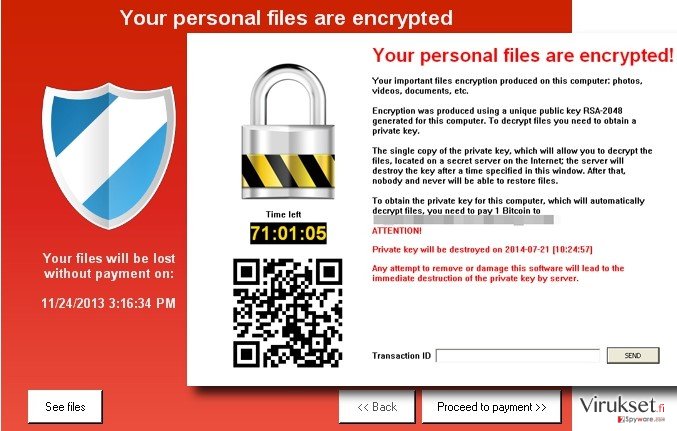
Me emme suosittele lunnaiden maksamista koska tällä tavalla hakkerit voivat keksiä uusia viruksia joka päivä. Et voi myöskään olla koskaan varma, että lunnaiden maksu auttaa sinua palauttamaan tiedostosi. Salauksen poistoavain voi olla täysin hyödytön ja et voi poistaa tiedostojen salausta. Jos sinulla on KeRanger virus niin sinun kannattaa ensimmäiseksi katkaista nettiyhteys ja estää lisätietojen menetys, joita ei ole vielä salattu. Seuraava askel onkin sitten KeRangerin poisto. Voit käyttää Webroot SecureAnywhere AntiVirus ohjelmaa. Jos löydät vastaavan lunnasohjelman Windows Käyttöjärjestelmästä niin sinun kannattaa käyttää FortectIntego ohjelmaa. Pidä kuitenkin mielessäsi, että tämän lunnasohjelman poistaminen ei poista tiedostojesi salausta, ne pysyvät lukittuina. Voit palauttaa tiedostosi varmuuskopioista jos sinulla on sellaiset, se on kaikkein luotettavin tapa tiedostojesi turvassa pitämiseksi. Voit käyttää USB-tikkua, CD/DVD levyä tai ulkoista kovalevyä.
Kuinka tätä virusta levitetään?
Tämän lunnasohjelman levityksestö ei ole paljoa tietoa vielä. On kuitenkin ilmoitettu, että Transmission ohjelman viimeisin päivitys on tämän viruksen levityksen takana. Me toivomme, että tämä päivitys on korjattu heti kun sen huomattiin olevan saastunut, me emme kuitenkaan voi olla varmija. Ole siis varuillasi koska ei ole mitään takeita, että suosittu ilmaisohjelma jonka olet asentamassa olis turvallinen. Suojellaksesi itseäsi, sinun pitää käyttää vain virallisia lähteitä kun asennat ohjelmia tietokoneellesi ja pidä myös turvaohjelmasi päivitettynä saastuneiden tiedostojen varalta. Pidä aina mielessäsi, että et voi koskaa olla varma mitä hakkereilla on seuraavaksi mielessä ja, kun olet saastunut, KeRanger poisto ei auta sinua saamaan tiedostojasi takaisin.
Kuinka voit poistaa KeRanger viruksen tietokoneeltasi?
Vaikka ei löydy mitään tapaa poistaa KeRanger virusta tietokoneelta menettämättä tiedostojasi, sinun kannattaa silti poistaa virus ja sen komponentit jotta voit estää muiden tietojen menetyksen. Melkein kaikki verkkouhat voivat saastuttaa tietokoneen muilla viruksilla tulevaisuudessa, sinun kannattaa siis poistaa se välittömästi. Tässä tapauksessa, meidän suosituksemme on Webroot SecureAnywhere AntiVirus tai vastaava haittaohjelman poistaja, joka sopii Mac OS X järjestelmään. Jos tämä virus on saastuttanu Windows järjestelmän, voit käyttää FortectIntego ohjelmaa. Lopuksi, jos virus estää haittaohjelman poistaja ja voi käyttää sitä niin sinun kannattaa seurata alla olevia tarkkoja poisto-ohjeita ja poistaa KeRanger lopullisesti.
Manuaalinen KeRanger viruksen Poisto-ohje
Lunnasohjelma: Manuaalinen lunnasohjelman poisto Vikasietotilassa
Tärkeää! →
Manuaaliset poisto-ohjeet voivat olla liian vaikeita tavallisille tietokoneen käyttäjille. Ne vaativat edistyneitä IT-taitoja, jotta se voidaan suorittaa oikein (jos tärkeitä järjestelmätiedostoja poistetaan tai ne vahingoittuvat, niin koko Windows voi saastua), ja niiden suorittaminen voi kestää myös tuntien ajan. Siksi me todella suosittelemme käyttämään automaattista tapaa yllä mainitun sijaan.
Askel 1. Mene Vikasietotilaan Verkolla
Manuaalinen haittaohjelman poisto voidaan suorittaa helpoiten Vikasietotilassa.
Windows 7 / Vista / XP
- Klikkaa Start > Shutdown > Restart > OK.
- Kun tietokoneesi aktivoituu, aloita painamalla F8 painiketta (jos tämä ei toimi, kokeile F2, F12, Del, jne. – se kaikki riippuu emolevysi mallista) näet Advanced Boot Options ikkunan moneen kertaan.
- Valitse Safe Mode with Networking listalta.

Windows 10 / Windows 8
- Klikkaa Start hiiren oikealla painikkeella ja valitse Settings.

- Selaa alas ja valitse Update & Security.

- Ikkunan vasemmalla puolella, valitse Recovery.
- Selaa nyt alas ja löydä Advanced Startup section.
- Klikkaa Restart now.

- Valitse Troubleshoot.

- Mene Advanced options.

- Valitse Startup Settings.

- Paina Restart.
- Paina sitten 5 tai klikkaa 5) Salli Vikasietotila Verkolla.

Askel 2. Sammuta epäilyttävät prosessit
Windows Tehtävien Hallinta on hyödyllinen työkalu, joka näyttää kaikki taustaprosessit. Jos haittaohjelma käyttää prosesseja, niin sinun pitää sammuttaa ne:
- Paina Ctrl + Shift + Esc avataksesi Windows Tehtävien Hallinnan.
- Klikkaa More details.

- Selaa alas Background processes osioon ja etsi mitä tahansa epäilyttävää.
- Klikkaa hiiren oikeaa painiketta ja valitse Open file location.

- Mene takaisin prosessiin, klikkaa oikealla ja valitse End Task.

- Poista vaarallisen kansion sisältö.
Askel 3. Tarkista ohjelmien Käynnistys
- Paina Ctrl + Shift + Esc avataksesi Windows Tehtävien Hallinnan.
- Mene Startup välilehteen.
- Klikkaa oikealla epäilyttävää ohjelmaa ja valitse Disable.

Askel 4. Poista viruksen tiedostot
Haittaohjelman tiedostot voidaan löytää eri paikoista tietokoneeltasi. Tässä ohjeet, jotka voivat auttaa sinua löytämään ne:
- Kirjoita Disk Cleanup Windows hakuun ja paina Enter.

- Valitse kovalevy, jonka haluat puhdistaa (C: on päälevy ensisijaisesti ja siellä haittatiedostot yleensä ovat).
- Etsi Poistettavia Tiedostoja listalta ja valitse seuraava:
Temporary Internet Files
Downloads
Recycle Bin
Temporary files - Valitse Clean up system files.

- Voit etsiä myös muita vaarallisia tiedostoja, jotka piileskelevät seuraavissa kansioissa (kirjoita nämä merkinnät Windows Hakuun ja paina Enter):
%AppData%
%LocalAppData%
%ProgramData%
%WinDir%
Kun olet valmis, käynnistä PC normaalissa tilassa.
Poista KeRanger käyttäen System Restore
-
Askel 1: Käynnistä tietokoneesi uudelleen Safe Mode with Command Prompt
Windows 7 / Vista / XP- Klikkaa Start → Shutdown → Restart → OK.
- Kun tietokoneesi aktivoituu niin ala painamaan F8 toistuvasti kunnes näet Advanced Boot Options ikkunan.
-
Valitse Command Prompt listalta

Windows 10 / Windows 8- Paina Power painiketta Windows kirjautumisruudussa. Nyt paina ja pidä Shift mikä on näppäimistössäsi ja klikkaa Restart.
- Valitse sitten Troubleshoot → Advanced options → Startup Settings ja paina lopuksi Restart
-
Kun tietokoneesi aktivoituu, valitse Enable Safe Mode with Command Prompt, Startup Settings ikkunassa.

-
Askel 2: Palauta järjestelmän tiedostot ja asetukset
-
Kun Command Prompt ikkuna ilmaantuu, kirjoita cd restore ja klikkaa Enter.

-
Kirjoita sitten rstrui.exe ja paina Enter uudelleen..

-
Kun uusi ikkuna avautuu, klikkaa Next ja valitse haluamasi palautuspiste joka on ennen KeRanger pääsyä koneelle. Klikkaa sen jälkeen Next.


-
Klikkaa nyt Yes aloittaaksesi järjestelmän palautuksen

-
Kun Command Prompt ikkuna ilmaantuu, kirjoita cd restore ja klikkaa Enter.
Lopuksi, sinun kannattaa aina ajatella suojautumista krypto-lunnasohjelmia vastaan. Voidaksesi suojella tietokonettasi KeRanger ja muita lunnasohjelmia vastaan, käytä maineikasta haittaohjelman poistajaa, kuten FortectIntego, SpyHunter 5Combo Cleaner tai Malwarebytes.
Suositeltavaa sinulle
Älä anna hallituksen vakoilla sinua
Hallituksella on useita ongelmia, mitä tulee käyttäjien tietojen seuraamiseen ja asukkaiden vakoiluun, joten sinun kannattaa ottaa tämä huomioon ja oppia lisää hämärien tietojen keräystavoista. Vältä ei-toivottua hallituksen seurantaa tai vakoilua ja ole täysin nimetön internetissä.
Voit valita eri sijainnin, kun menet verkkoon ja käyt käsiksi materiaalin, jota haluat ilman sisältörajoituksia. Voit helposti nauttia riskittömästä internetyhteydestä pelkäämättä hakkerointia, kun käytät Private Internet Access VPN palvelua.
Hallitse tietoja joihin hallitus tai muu toivomaton osapuoli voi päästä käsiksi ja selata nettiä ilman vakoilua. Vaikka et ota osaa laittomiin toimiin tai luotat valitsemiisi palveluihin, alustoihin, epäilet omaa turvallisuuttasi ja teet varotoimia käyttämällä VPN palvelua.
Varmuuskopioi tiedot myöhempää käyttöä varten, haittaohjelmahyökkäyksen varalta
Tietokoneen käyttäjät voivat kärsiä useista menetyksistä verkkotartuntojen takia tai omien virheiden takia. Haittaohjelman luomat ohjelmaongelmat tai suorat tietojen menetykset salauksen takia, voi johtaa ongelmiin laitteellasi tai pysyviin vahinkoihin. Kun sinulla on kunnolliset päivitetyt varmuuskopiot, voit helposti palauttaa ne sellaisen tapahtuman jälkeen ja palata töihin.
On tärkeää luoda päivityksiä varmuuskopioistasi, kun laitteeseen tehdään muutoksia, jotta voit päästä takaisin pisteeseen, jossa työskentelit haittaohjelman tehdessä muutoksia tai ongelmat laitteella aiheuttavat tiedostojen tai suorituskyvyn saastumisen. Luota tällaiseen käytökseen ja tee tietojen varmuuskopioinnista päivittäinen tai viikoittainen tapa.
Kun sinulla on aikaisempi versio jokaisesta tärkeästä dokumentista tai projektista, niin voit välttää turhautumisen ja hajoamiset. Se on kätevää, kun haittaohjelma tapahtuu yllättäen. Käytä Data Recovery Pro järjestelmän palautukseen.







